Git 操作基础总结详细(Mas版+Win版)更新中,,,
一、常用命令总结:稍有欠缺,多指教!
mkdir 《文件名》 ——在当前目录创建《文件夹》文件夹
pwd ——显示当前目录(工作区)
git init ——导入Git管理文件(隐藏文件)将文件夹变为可管理
git add . ——添加当前项目所有文件\写入暂存区
git status ——查看项目的当前状态、查看在你上次提交之后是否有修改。
git diff ——查看执行 git status 的结果的详细信息。
git commit -m “提交说明” ——将暂存区内容(git add 提交的内容)添加到本地仓库分支中。
git config --global user.name 'runoob' //执行后,无提示,表示执行成功
git config --global user.email test@runoob.com //执行后,无提示,表示执行成功
——全局配置用户名和邮箱地址(单独账号去掉—global即可)
git remote add origin 《仓库地址》——本地仓库与远程仓库(GitHub)关联
git remote show origin ——查看某个仓库的详细信息
git remote -v ——查看本地关联远程代码库标签/分支
git branch -a ——查看所有分支
git pull --rebase origin master ——合并本地仓库与远程仓库README文件目录合并(新仓库)
git push -u origin master ——新建仓库(空仓库)时提交!
git push origin master ——提交/推送到远程仓库
git clone 《仓库地址》 ——克隆仓库到本地
git log ——查看提交地址
ssh-keygen -t rsa -C "youremail@example.com" ——配置SSH加密传输
rm .git/index ——清空暂存区
暂存区实质是.git目录下的index文件,只要将此文件删除,那么就可以认为暂存区被清空。
二、本地文件夹打开命令行窗口快捷方法(win版+Mas)
1、win操作:在文件夹内鼠标右击选右键菜单 Git Bash Here(推荐)
或在文件内按住键盘 shift 键,同时鼠标右击菜单!选—在此处打开 Powershell 窗口—也可打开命令窗口
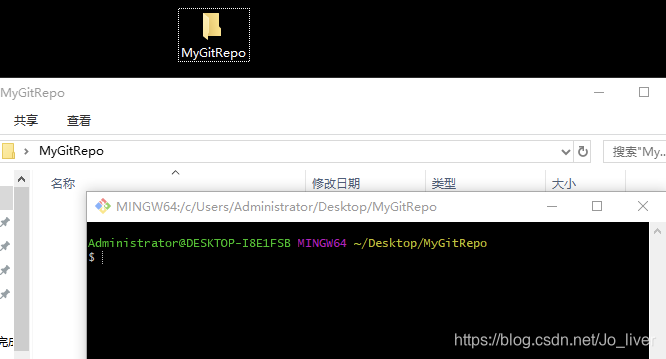
2、Mas 操作:选择本地文件夹的上级目录(注意:是上级目录,就是要进去文件夹的时候)点击选中文件夹,鼠标右键菜单找到—服务—选---新建位于文件夹位置的终端端口—点击后跳转终端命令行
(以下示例,以Mas截图)
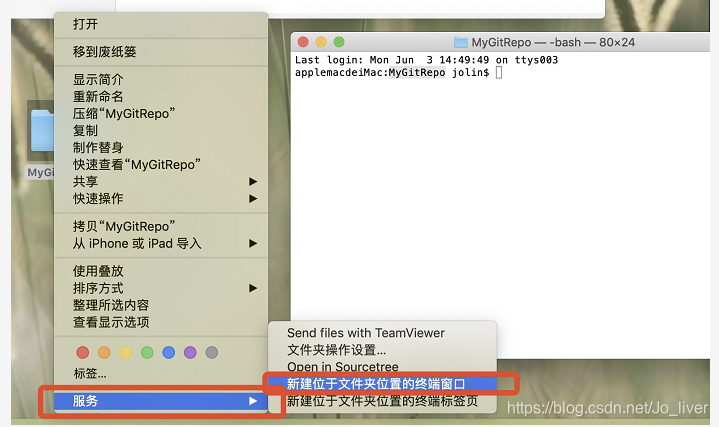
三、上传项目到远程仓库
(1、找到合适位置,创建一个本地的版本库
输入:mkdir MyRepo //新建文件夹MyRepo
输入:cd MyRepo //进入文件夹MyRepo
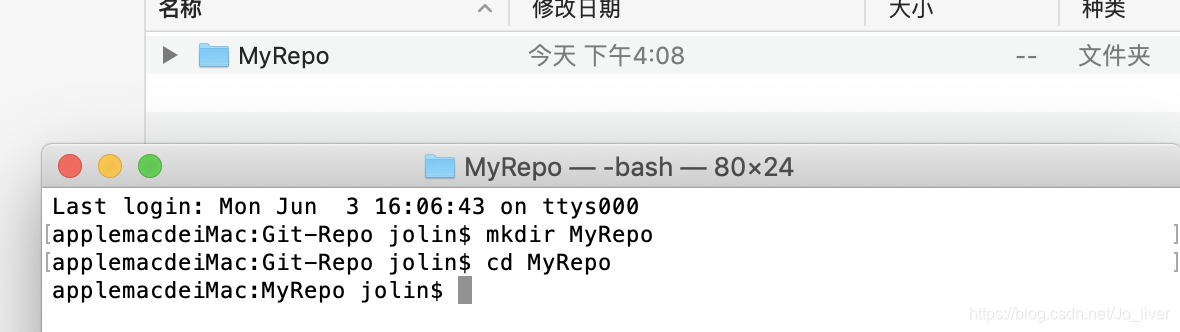
注:执行后,没有提示消息,就是好消息!
(2、设为可用Git管理的仓库
输入:git init
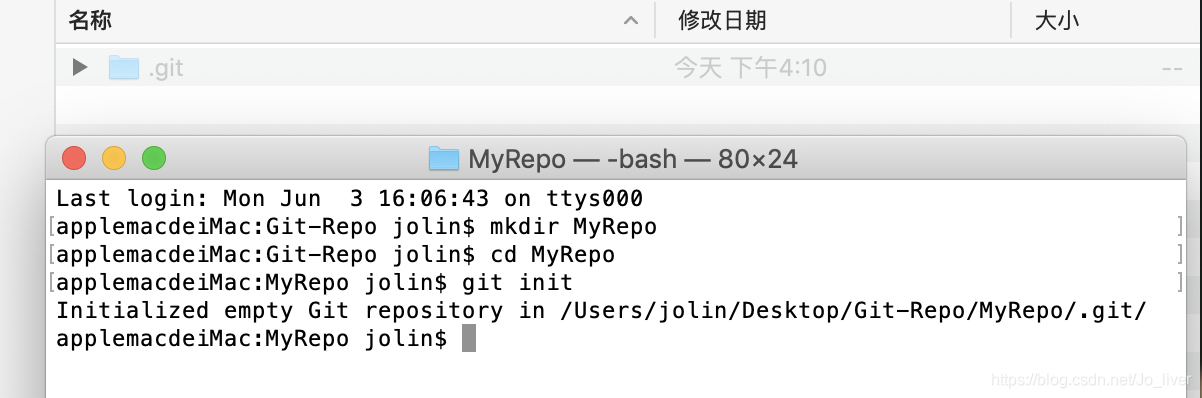
注:
Win下:文件夹下有个隐藏文件.git文件,Win10点菜单栏-查看-勾选-隐藏的项目/win7设置文件夹属性
Mas Os下,按command+shift+. 显示/隐藏文件

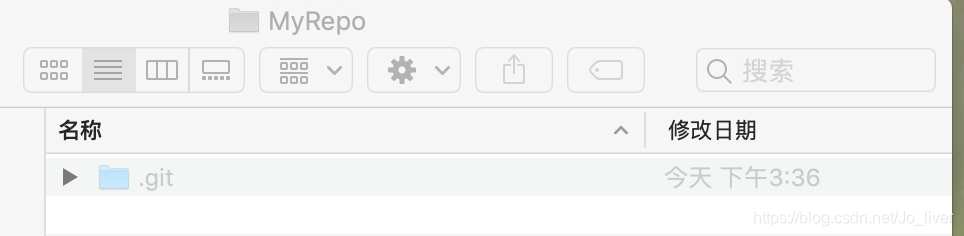
(3、把你的项目/文件粘贴到这个本地Git仓库(MyRepo)里面
输入:git status //查看状态
git add . //添加所有文件到缓存区
git status //再次查看状态
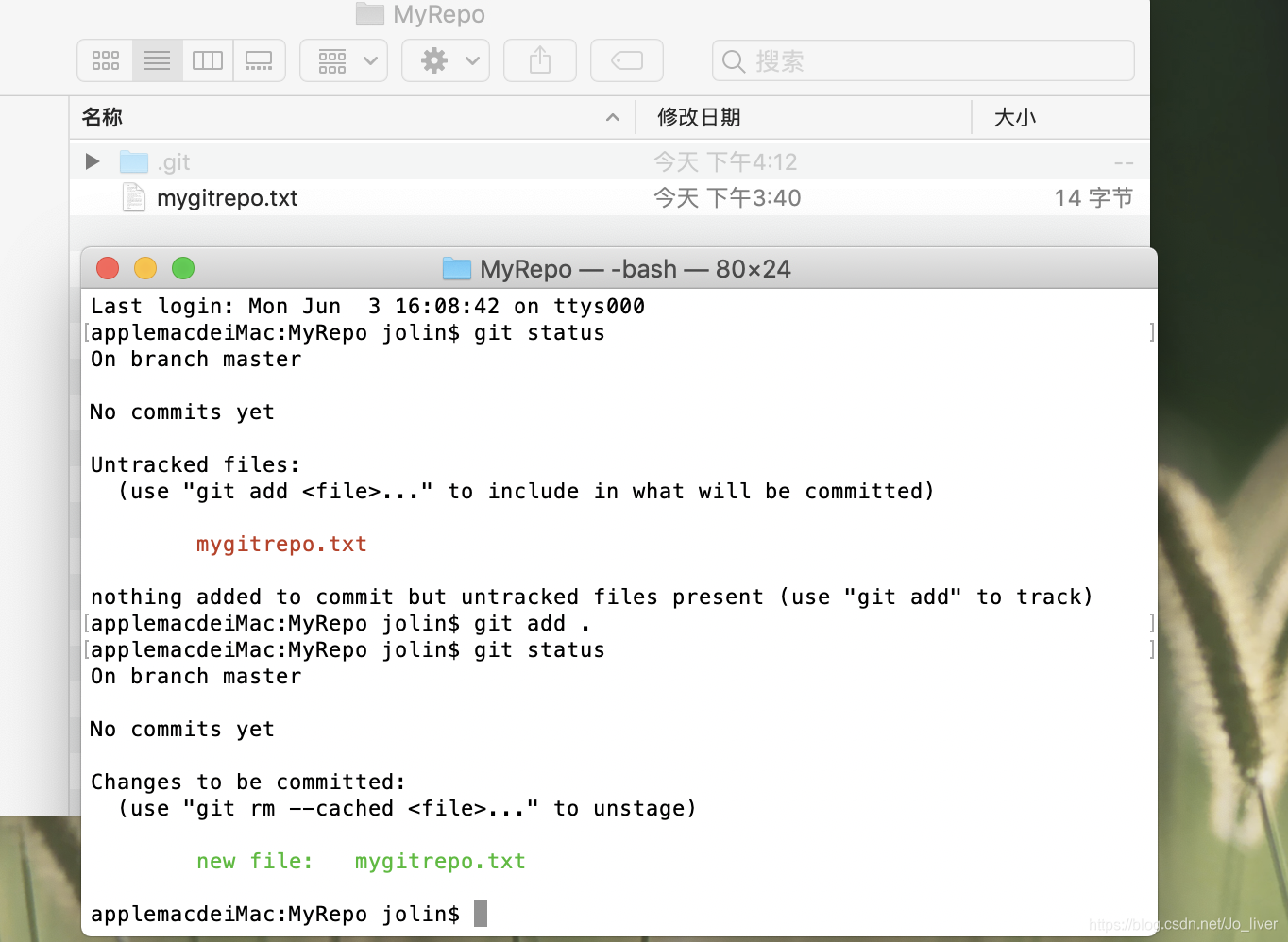
(4、提交项目/文件到本地仓库(是本地)
输入:git commit -m “注释信息” //-m 后双引号注释提交到信息情况:不注释会报错
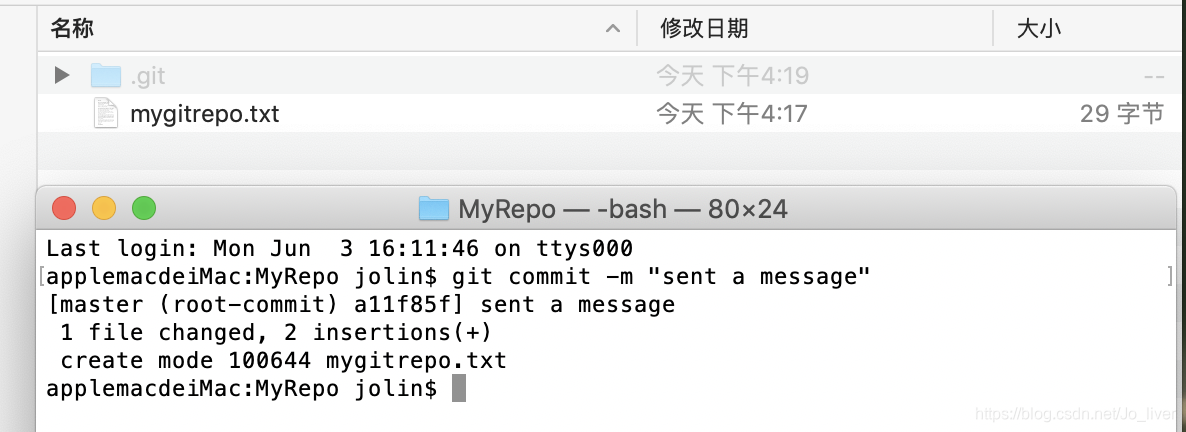
到此,我们只是把本地项目/文件到修改情况提交到本地仓库而已!接下来,上传/推送到远程仓库
5)在Github上设置好SSH密钥后,新建创建一个仓库,并Cope下仓库连接,远程仓库到连接地址如:https://github.com/JopLin5/MyGitRepo
输入:git remote add origin https://github.com/JopLin5/MyGitRepo //关联远程仓库
输入:git remote show origin //可查看本地仓库关联的远程仓库信息
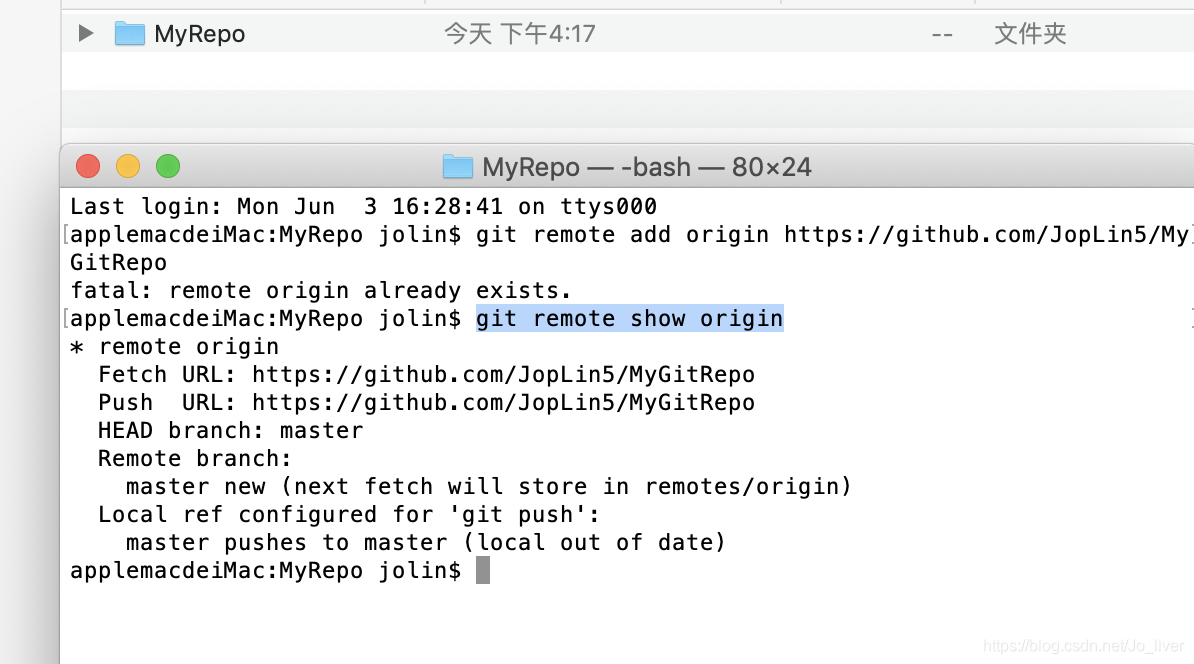
输入:git push origin master //提交到远程仓库
//有时需要输入github的用户名和密码即可推送成功
注:若出现报错
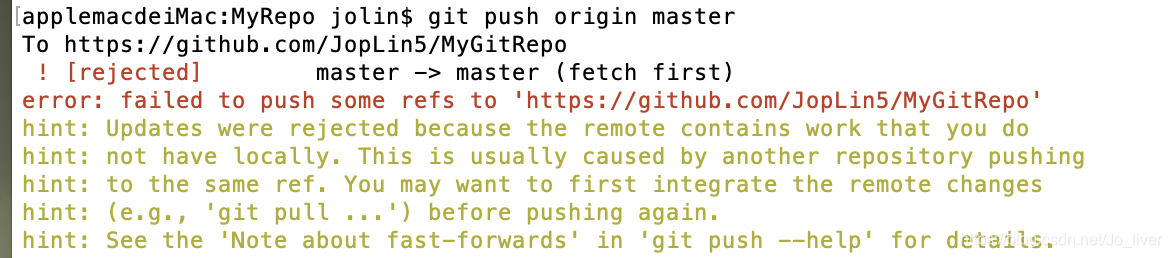
[code]输入:git pull --rebase origin master //合并本地仓库与远程仓库README文件目录合并后再
输入:git push origin master //提交到远程仓库
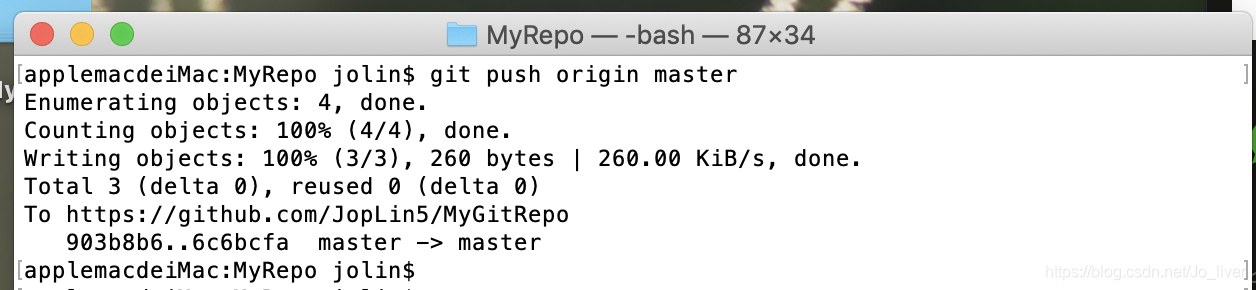
四、克隆仓库到本地文件夹
进入项目需存放位置,打开命令行窗口:
输入:git clone 《仓库链接》 《制定位置》
如:
输入:git clone https://github.com/JopLin5/MyGitRepo.git
或 //制定存放位置MyGitRepo
输入:git clone https://github.com/JopLin5/MyGitRepo.git MyGitRepo
执行后:
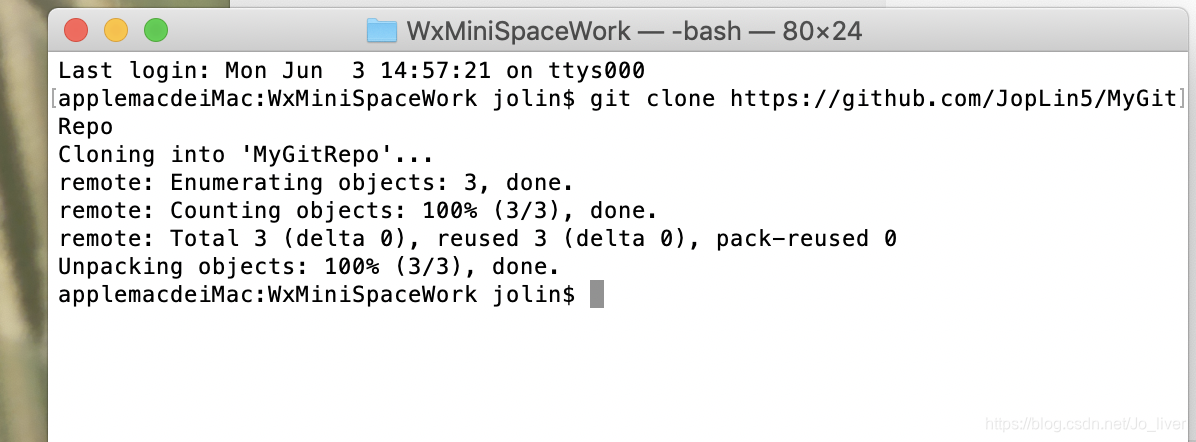
Tip: git clone 时,可以所用不同的协议,包括 ssh, git, https 等,其中最常用的是 ssh,因为速度较快,还可以配置公钥免输入密码。各种写法如下:
git clone git@github.com:fsliurujie/test.git --SSH协议
git clone git://github.com/fsliurujie/test.git --GIT协议
git clone https://github.com/fsliurujie/test.git --HTTPS协议
- git的基础操作,上传、提交、更新等命令
- git基础操作教程(三)更新报错
- Git操作总结(坚持更新)
- java 基础学习总结(附带eclipse一些常用操作)
- 【GIT-3】GIT 的基础教程 分支管理 fixbug分支 Featur 冲突处理 标签管理 操作
- Git的纯命令操作,Install,Clone , Commit,Push,Pull,版本回退,撤销更新,分支的创建/切换/更新/提交/合并,代码冲突
- git 的一些基础操作
- Git基础之(二十一)——标签管理——操作标签
- 前端开发部分总结[兼容性、DOM操作、跨域等](持续更新)
- java设计模式--基础思想总结--父类引用操作对象
- JDBC学习笔记一 ResultSet 与 基础更新操作
- Git的相关操作命令总结
- C/C++基础——vector的基本操作总结
- 2.4 Git 基础 - 撤消操作
- git常用操作总结
- Git的纯命令操作,Install,Clone , Commit,Push,Pull,版本回退,撤销更新,分支的创建/切换/更新/提交/合并,代码冲突
- 很详细的git基础学习教程
- Git的命令操作-克隆,更新,提交代码
- Git基础操作<一>
- Sublime Text 3 插件用法以及详细快捷键操作 【2014-4-18再详细更新】
